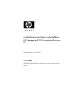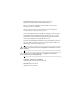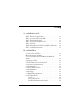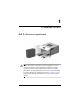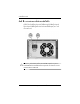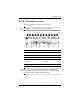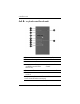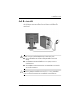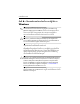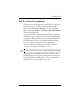การติดตั้งอยางรวดเร็วและการเริ่มตนใชงาน HP Compaq dx2200 Microtower Business PC หมายเลขเอกสาร: 412737-281 มกราคม 2006 คูมือนี้ใหขอมูลเบื้องตนเกี่ยวกับการติดตั้งและบํารุงรักษาเครื่องคอมพิวเตอร ของคุณ
© ลิขสิทธิ์ 2006 Hewlett-Packard Development Company, L.P.
สารบัญ 1 การติดตั้งอยางรวดเร็ว ขั้นที่ 1: เปดกลองบรรจุคอมพิวเตอร. . . . . . . . . . . . . . . . . . . . . ขั้นที่ 2: ตรวจสอบการตั้งคาแรงดันไฟฟา . . . . . . . . . . . . . . . . . ขั้นที่ 3: เชื่อมตออุปกรณภายนอก . . . . . . . . . . . . . . . . . . . . . . ขั้นที่ 4: ระบุสวนประกอบที่แผงดานหนา . . . . . . . . . . . . . . . . . ขั้นที่ 5: ตอสายไฟ . . . . . . . . . . . . . . . . . . . . . . . . . . . . . . . . ขั้นที่ 6: เปดคอมพิวเตอรและติดตั้งระบบปฏิบัติการ Windows . .
1 การติดตั้งอยางรวดเร็ว ขั้นที่ 1: เปดกลองบรรจุคอมพิวเตอร าเตือน: เพื่อหลีกเลี่ยงการบาดเจ็บขั้นรุนแรง โปรดอาน คูมือเพื่อความสะดวกและ Å คํความปลอดภั ย คูมือดังกลาวจะใหรายละเอียดเกีย่ วกับการติดตั้งเครื่องเวิรกสเตชัน อยางเหมาะสม รวมถึงทานั่ง พฤติกรรมทีเ่ กี่ยวของกับสุขภาพและการทํางานสําหรับ ผูใชคอมพิวเตอร และใหขอมูลที่สําคัญเกี่ยวกับมาตรการรักษาความปลอดภัยดานไฟฟา และเครื่องกล คูมอื นี้สามารถดาวนโหลดไดจากเว็บไซต http://www.hp.
การติดตั้งอยางรวดเร็ว ขั้นที่ 2: ตรวจสอบการตั้งคาแรงดันไฟฟา ดูใหแนใจวาสวิตชเลือกระดับแรงดันไฟฟาของแหลงจายไฟอยูในตําแหนง ของระดับแรงดันไฟฟาที่ถูกตองสําหรับประเทศ/พื้นที่ของคุณ (115 โวลต หรือ 230 โวลต) อควรระวัง: คุณไมจําเปนตองเปลี่ยนระดับแรงดันไฟฟา แตคณ ุ ก็ควรตรวจสอบวา Ä ขแรงดั นไฟฟาที่เลือกไวตรงกับที่ใชในทองถิ่นของคุณหรือไม เพราะไมเชนนั้น อาจทําให คอมพิวเตอรไดรับความเสียหายได 1–2 www.hp.
การติดตั้งอยางรวดเร็ว ขั้นที่ 3: เชื่อมตออุปกรณภายนอก ตอสายเคเบิลของจอภาพ เมาส แปนพิมพ และเครือขาย ✎ ตําแหนงและจํานวนของชองเสียบอาจตางกันไปในแตละรุน 1 2 3 4 5 ชองเสียบสายไฟ สวิตชเลือกระดับแรงดันไฟฟา ชองเสียบเมาส PS/2 (เขียว) ชองเสียบแปนพิมพ PS/2 (มวง) ชองเสียบ Universal Serial Bus 7 8 9 q (USB) 6 ชองเสียบพอรตอนุกรม w ชองเสียบพอรตขนาน ชองเสียบจอภาพ ชองเสียบไมโครโฟน (ชมพู) ชองเสียบสัญญาณเสียงเขา (เขียว) ชองเสียบสัญญาณเสียงเขา (น้ําเงิน) ชองเสียบเครือขาย RJ-45 อควรร
การติดตั้งอยางรวดเร็ว ขั้นที่ 4: ระบุสวนประกอบทีแ่ ผงดานหนา 1 ไดรฟออปติคัล 7 ชองเสียบเฮดโฟน 2 ไฟแสดงสถานะไดรฟออปติคัล 8 ชองเสียบไมโครโฟน 3 ชองพิเศษขนาด 5.25 นิ้ว 9 ชองเสียบ USB 4 ชองพิเศษขนาด 3.5 นิ้ว (ตัวอาน - ปุมนําแผนออกของไดรฟ การดสื่อที่เปนอุปกรณเลือกใชเชน ออปติคัล ที่แสดงในภาพ)* 5 ไฟสถานะเปดเครื่องแบบสองสถานะ q ไฟแสดงสถานะเปดเครื่อง 6 ไฟแสดงสถานะการทํางานของ ฮารดไดรฟ *ชองพิเศษขนาด 3.
การติดตั้งอยางรวดเร็ว ขั้นที่ 5: ตอสายไฟ ตอสายไฟและสายจอภาพตามที่แสดงในภาพ เปดจอภาพ แลวเปดเครือ่ ง คอมพิวเตอร ในการลดความเสี่ยงตอไฟฟาช็อตหรือความเสียหายตออุปกรณ Å คํ■าเตืออยน:าถอดปลั ๊กไฟทีต่ อสายดิน ปลั๊กดังกลาวนี้มีคุณสมบัติเพื่อความปลอดภัย : ที่สําคัญ ■ ตอสายไฟฟาเขากับเตาเสียบสายไฟที่มีการลงกราวด (ลงดิน) และสามารถ เขาถึงไดตลอดเวลา ■ ตัดกระแสไฟฟาจากเครือ งคอมพิวเตอรดว ยการถอดปลัก สายไฟออกจากเตารับไฟ หรือจากเครื่องคอมพิวเตอร อควรระวัง: ดูใหแนใจวาเวนเนื้อที่วางประมาณ นิ้ว
การติดตั้งอยางรวดเร็ว ขั้นที่ 6: เปดคอมพิวเตอรและติดตั้งระบบปฏิบัติการ Windows หากคอมพิวเตอรนี้ไมไดมาพรอมกับระบบปฏิบัติการของ Microsoft ✎ Windows XP Professional/Home เนื้อหาบางสวนของเอกสารนี้อาจ ไมสามารถนําไปใช โปรดดูจากเอกสารประกอบของระบบปฏิบัติการ และความชวยเหลือทางออนไลนสําหรับคําแนะนําในการใชงาน อควรระวัง: อยาเพิ่มฮารดแวรที่เปนอุปกรณเสริมหรืออุปกรณจากผูผลิตรายอื่น Ä ขจนกว าการติดตั้งระบบปฏิบัติการจะเสร็จสมบูรณ เนื่องจากอาจกอใหเกิดขอผิดพลาด และอาจทําใหการติดตั้งระบบปฏิบตั ิก
การติดตั้งอยางรวดเร็ว ขั้นที่ 7: การปดเครื่องคอมพิวเตอร การปดเครือ่ งคอมพิวเตอรที่ถูกตองควรเริ่มจากปดซอฟตแวรระบบปฏิบัติการ เปนอันดับแรก สําหรับระบบปฏิบัติการ Microsoft Windows XP Professional ใหคลิก Start > Shut Down สําหรับระบบปฏิบัติการ Microsoft Windows XP Home ใหคลิก Start > Turn Off Computer คอมพิวเตอรจะปดโดยอัตโนมัติ การกดปุมเปด/ปดเครื่องจะทําใหเครือ่ งคอมพิวเตอรเขาสูสภาวะสแตนดบาย ซึง่ ใชพลังงานต่ํา แทนการปดเครื่องคอมพิวเตอรโดยอัตโนมัติ ซึ่งก็ขึ้นอยูกับ ระบบปฏิบัติการ วิธีนี
2 การเริ่มตนใชงาน ความสามารถในการเขาใชงาน HP มุงมั่นในการออกแบบผลิตภัณฑ ฟงกชัน และโปรแกรมตางๆ เพื่อพัฒนา ใหการใชงานเปนไปไดงายขึ้นและสามารถเขาถึงลูกคาทุกกลุม ผลิตภัณฑ HP ที่มีการติดตั้ง Microsoft Windows XP Professional/Home ไวลวงหนา หรือที่สามารถใชไดกับระบบ XP ลวนไดรับการออกแบบมาเพื่อใหสามารถ เขาถึงลูกคาทุกรายไดมากขึ้น ผลิตภัณฑเหลานี้ผานการทดสอบดวยผลิตภัณฑ ของ Assistive Technology ซึง่ เปนองคกรชั้นนําในธุรกิจ เพื่อใหทุกคน สามารถเขาใชงานไดทุกเวลา ทุกสถานที่ Microsoft
การเริ่มตนใชงาน เลือกเมนู All Programs 4. คลิกลิงค Windows Update ที่ดานบนสุดของเมนู คุณจะไปยังเว็บไซต 3. Microsoft Windows Update อาจมีหนาตางปอปอัพปรากฏขึน้ ซึ่งแจงขอใหคุณติดตั้งโปรแกรมจาก www.microsoft.com คลิก Yes เพื่อติดตั้งโปรแกรม 6. คลิกลิงค Scan for Updates เมื่อลิงคดังกลาวปรากฏขึ้น 7.
การเริ่มตนใชงาน การติดตั้งหรืออัพเกรดไดรเวอรของอุปกรณ ในการติดตั้งอุปกรณเสริมฮารดแวรหลังจากที่ติดตั้งระบบปฏิบัติการเสร็จ เรียบรอยแลว คุณจะตองติดตั้งไดรเวอรสําหรับอุปกรณแตละตัว หากคอมพิวเตอรใหคณ ุ ระบุไดเร็กทอรี i386 ใหแทนที่การระบุเสนทางดวย C:\i386 หรือใชปุม Browse ของไดอะล็อกบ็อกซเพื่อคนหาโฟลเดอร i386 ซึง่ จะเปนการระบุไดรเวอรที่เหมาะสมสําหรับระบบปฏิบัติการ ขอรับซอฟตแวรสนับสนุนลาสุด รวมทั้งซอฟตแวรสนับสนุนสําหรับระบบ ปฏิบัติการจาก http://www.hp.
การเริ่มตนใชงาน การปองกันซอฟตแวร ในการปองกันความเสียหายหรือการสูญหายของซอฟตแวร คุณควรเก็บรักษา สําเนาของไฟลระบบ แอปพลิเคชัน และไฟลทเี่ กี่ยวของที่เก็บไวในฮารดไดรฟ ทั้งหมด โปรดดูเอกสารของระบบปฏิบตั ิการหรือยูทิลิตีสํารองขอมูล เพื่ออาน คําแนะนําเกี่ยวกับการสํารองไฟลขอมูล การถายโอนไฟลและการตั้งคา ใชวิซารด Files and Settings Transfer ของระบบปฏิบตั ิการ Microsoft Windows XP Professional/Home เพื่อเคลื่อนยายไฟลและการตั้งคาจาก คอมพิวเตอรเครือ่ งเกาไปยังเครื่องใหม คลิก Start > All Pro
การเริ่มตนใชงาน การคนหาขอมูล โปรดดูที่แผนซีดี Documentation สําหรับเอกสารเพิ่มเติมของผลิตภัณฑ: ■ คูมือการติดตั้งอยางรวดเร็วและการเริ่มตนใชงาน (คูมือนี้จะอยูในรูปแบบ PDF) ■ ■ ■ ■ ■ ■ คูมืออางอิงเกี่ยวกับฮารดแวร (รูปแบบ PDF) คูมือการแกไขปญหา (รูปแบบ PDF) คูมือยูทิลิตีการตั้งคาคอมพิวเตอร (F10) (รูปแบบ PDF) ขอมูลเกี่ยวกับความปลอดภัยและขอบังคับตางๆ (รูปแบบ PDF) หมายเลขโทรศัพทฝายสนับสนุน (รูปแบบ PDF) คูมือเพื่อความสะดวกและความปลอดภัย (รูปแบบ PDF) มีไดรฟออปติคัลที่สามารถอานแผนซีดี
การเริ่มตนใชงาน เมนูและขอมูลจะปรากฎเปนภาษาตามที่เลือกไวเมื่อติดตั้งระบบครั้งแรก หรือที่กําหนดภายหลังใน Windows Regional Settings หาก Regional Settings ไมตรงกับภาษาใดๆ ที่ซด ี ีดังกลาวรองรับ เมนู และขอมูลจะปรากฏเปนภาษาอังกฤษ 3. คลิกหัวขอที่คุณตองการอาน ถาไมมีการทํางานของไดรฟเปนเวลาอยางนอยสองวินาที อาจเปนไดวา Autorun ไมสามารถใชงานไดบนคอมพิวเตอรเครือ่ งนี้ การรันแผนซีดี Documentation ในกรณีที่ซีดีดังกลาวไมรันอัตโนมัติ: 1. คลิก Start > Run 2. พิมพ X:\Autorun.
การเริ่มตนใชงาน คําแนะนําทีม่ ีประโยชน หากคุณพบปญหาที่ไมรายแรงเกี่ยวกับเครื่องคอมพิวเตอร จอภาพ หรือ ซอฟตแวร โปรดอานรายการตอไปนี้เพื่อดูคําแนะนําทั่วไปกอนที่จะดําเนินการ ตอไป: ■ ตรวจสอบวาคอมพิวเตอรและจอภาพตอเขากับเตารับที่มีกระแสไฟฟา ■ ตรวจสอบวาคอมพิวเตอรเปดอยูและไฟสถานะเปดเครื่องสวางเปนสีเขียว ■ ตรวจสอบวาจอภาพเปดอยูและไฟสถานะเมื่อเปดเครื่องสีเขียวสวางอยู ■ ปรับความสวางและความเขมของจอภาพหากภาพที่แสดงมืดหรือมัว ■ กดปุมในแปนพิมพคา งไว หากระบบสงสัญญาณเสียง แสดงวาแปนพิม
การเริ่มตนใชงาน ■ ■ หากคุณไดติดตั้งระบบปฏิบัติการอื่นที่ไมใชระบบที่ติดตั้งมาจากโรงงาน โปรดตรวจสอบวาระบบนั้นสามารถทํางานไดในเครือ่ งคอมพิวเตอร ของคุณ หากระบบมีอปุ กรณแหลงสัญญาณภาพหลายตัว (อะแดปเตอรภายใน PCI หรือ PCI-Express) ติดตั้งอยู (PCI-Express ในบางรุนเทานั้น) และมีจอภาพเพียงเครื่องเดียว จอภาพดังกลาวจะตองตอเขากับชองเสียบ จอภาพบนแหลงสัญญาณภาพที่คณ ุ เลือกเปนอะแดปเตอร VGA หลัก ในระหวางการบูตเครื่อง ชองเสียบจอภาพอื่นๆ จะไมทํางาน และหากคุณ ตอจอภาพเขากับพอรตดังกลาว จอภาพก็จะไม
การเริ่มตนใชงาน ■ ■ ■ ■ ■ ■ ตรวจสอบไฟสถานะเปดเครือ่ งที่ดานหนาของเครือ่ งคอมพิวเตอร เพื่อ ดูวาไฟกะพริบหรือไม สัญญาณไฟกะพริบเปนรหัสทีบ่ งชี้ถึงขอผิดพลาด ซึง่ จะชวยใหคุณสามารถวินิจฉัยปญหา โปรดดูขอมูลเพิ่มเติมใน คูมือ การแกปญหา ในแผนซีดี Documentation สําหรับการแปลรหัส หากหนาจอวางเปลา ใหตอจอภาพเขากับพอรตวิดีโอพอรตอื่น ถามี หรือเปลี่ยนไปใชจอภาพที่คุณแนใจวาทํางานเปนปกติ หากคุณกําลังทํางานบนเน็ตเวิรก ใหตอคอมพิวเตอรอีกเครื่องหนึ่งเขา กับเน็ตเวิรก โดยใชสายเคเบิลอีกเสนหนึ่ง
การเริ่มตนใชงาน เพื่อชวยเหลือคุณในการแกไขปญหาในลักษณะออนไลน HP Instant Support Professional Edition จะดําเนินการวินิจฉัยปญหาใหแกคุณ หากคุณตองการติดตอฝายสนับสนุนดานเทคนิคของ HP ใหใชคุณสมบัติ การสนทนาออนไลนของ HP Instant Support Professional Edition คุณสามารถเขาใชงาน HP Instant Support Professional Edition ไดที่ http://www.hp.com/go/ispe เชื่อมตอเขาสู Business Support Center (BSC) ที่ http://www.hp.